– Noden.js er en plattform for å bygge rask og skalerbar server-applikasjoner ved hjelp av JavaScript. Node.js er runtime-og npm er Pakken Manager for Node.js-moduler.
Visual Studio-Koden har støtte for JavaScript og maskinskrevet kopi språk ut-av-det-box, så vel som Node.js-debugging. Imidlertid, for å kjøre en Node.js-program, må du installere den Noden.js-kjøretid på din maskin.
for Å komme i gang i denne gjennomgang, installere Node.js for din plattform., Noden Package Manager er inkludert i Noden.js-distribusjon. Du må åpne en ny terminal (ledetekst) for node og npm command-line verktøy for å være på BANEN.
Linux: Det er bestemt Node.js-pakker tilgjengelig for ulike varianter av Linux. Se Installere Node.js via package manager for å finne Noden.js-pakken og montasje skreddersydd til din versjon av Linux.
Tips: for Å teste at du har fått Node.,js riktig installert på datamaskinen, kan du åpne en ny terminal og skriv
node --helpog du skal se at bruk av dokumentasjon.
Hello World
La oss komme i gang med å lage den enkleste Node.js-programmet, «Hello World».
Opprett en tom mappe som heter «hei», gå inn og åpne VS Koden:
mkdir hellocd hellocode .Tips: Du kan åpne filer eller mapper direkte fra kommandolinjen. Periode ‘.,»refererer til den aktuelle mappen, derfor VS-Kode vil starte og åpne
Hellomappe.
Fra File-Explorer-verktøylinjen, trykker du på den Nye Filen-knappen:
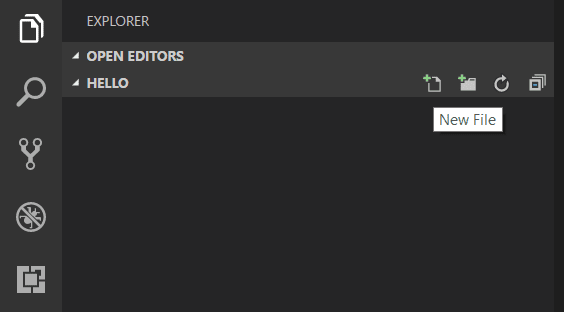
og navnet på filen app.js:
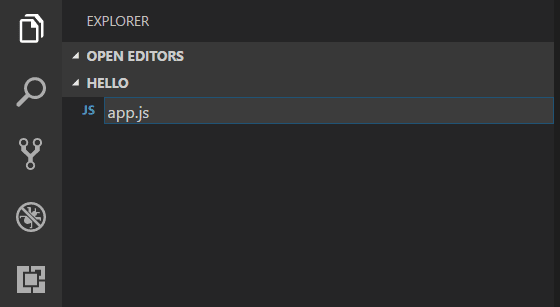
Ved hjelp av .js file extension, VS Kode tolker denne filen som JavaScript, og vil vurdere innholdet med JavaScript språk service. Se VS JavaScript-Kode språk emnet hvis du vil vite mer om JavaScript støtte.,
Lag en enkel string-variabelen i app.js og sende innholdet av strengen til konsollen:
var msg = 'Hello World';console.log(msg);Merk at når du har skrevet console. IntelliSense på console objektet automatisk ble presentert for deg.
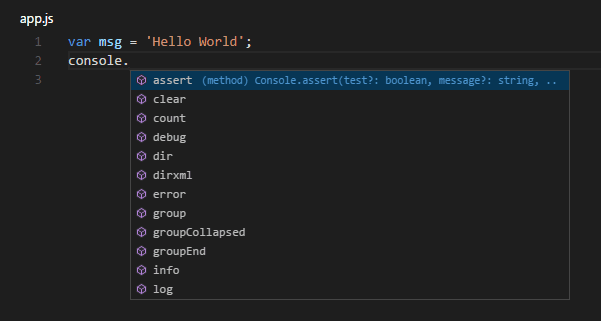
legg Også merke til at VS-Kode vet at msg er en streng basert på initialisering til 'Hello World'., Hvis du skriver msg. vil du se IntelliSense viser alle string funksjonene som er tilgjengelige på msg.
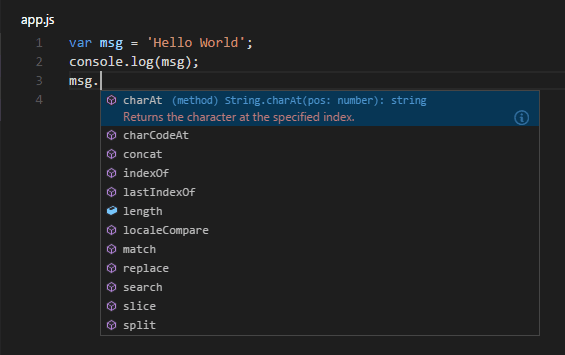
Etter å eksperimentere med IntelliSense, kan du tilbakestille noen ekstra endringer fra kildekoden eksempel over) og lagre filen (⌘S (Windows, Linux Ctrl+S)).
Kjører Hello World
Det er enkelt å kjøre app.js med Node.js. Fra en terminal, bare skriv:
node app.jsDu bør se «Hallo Verden» – utgang til terminal og deretter Node.,js avkastning.
Integrert Terminal
VS-Kode har en integrert terminal som du kan bruke til å kjøre shell-kommandoer. Du kan kjøre Node.js direkte fra det og unngå å bytte ut av VS-Koden når du kjører command-line verktøy.
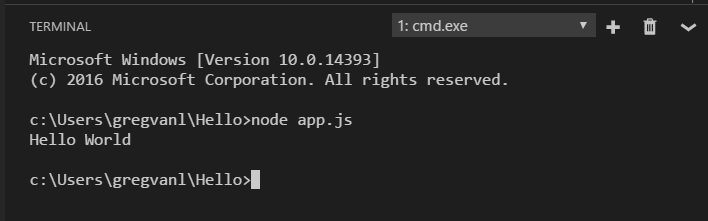
For denne gjennomgangen, du kan enten bruke en ekstern terminal eller VS Kode integrert terminal for å kjøre command-line verktøy.
Debugging Hello World
Som nevnt i innledningen, VS-Koden leveres med en feilsøking for Node.js-programmer. La oss prøve debugging våre enkle Hello World program.,
for Å angi et stoppunkt i app.js, sette redaktør markøren på den første linjen, og trykk på F9 eller klikk i editoren venstre renne til neste linje tall. En rød sirkel vises i gutter.
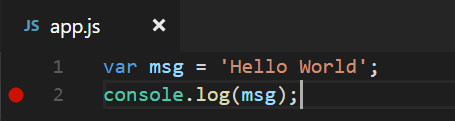
for Å starte feilsøking, velger du Kjør-Visningen i Aktivitet Bar:
![]()
Du kan nå klikke på Debug-verktøylinjen grønn pil eller trykk på F5 for å starte og avslutte «Hello World». Din stoppunkt vil bli truffet, og du kan vise og gå gjennom den enkle programmet., Legg merke til at VS-Koden viser en annen farget statuslinjen for å indikere at den er i Debug-modus og DEBUG-KONSOLLEN vises.
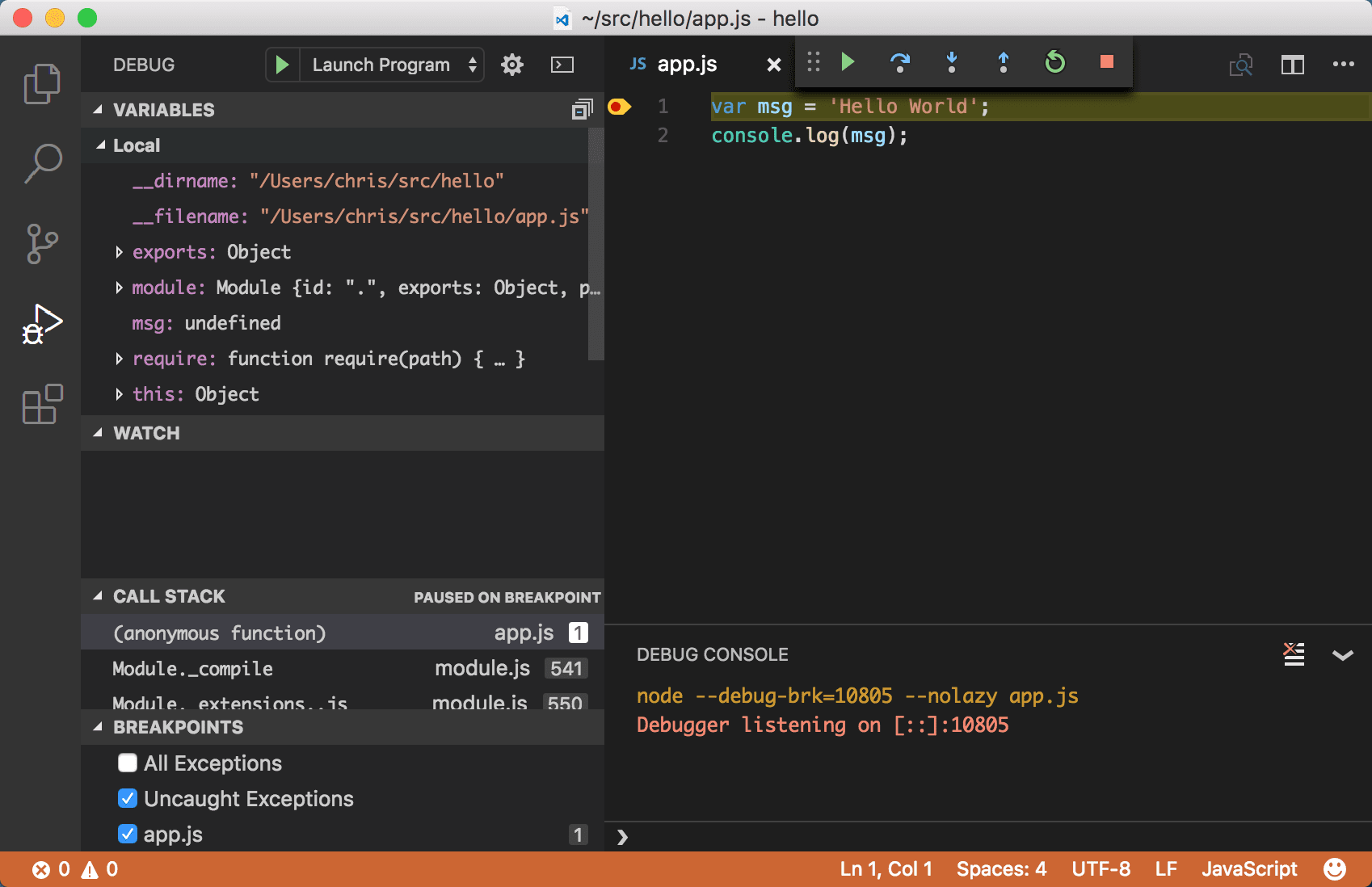
Nå som du har sett VS Koden i aksjon med «Hei Verden», er det neste avsnittet viser ved hjelp av VS-Koden med en full stack-Noden.js web app.
Merk: Vi er ferdig med «Hei Verden» – eksemplet så navigere ut fra denne mappen før du oppretter en Express-appen. Du kan slette «Hei» – mappen hvis du ønsker, så det er ikke nødvendig for resten av gjennomgangen.,
En Express-program
Express er et svært populært program rammeverk for å bygge og kjøre Node.js-programmer. Du kan stillaset (opprett) en ny Express-program ved hjelp av Uttrykkelig Generator verktøyet. Express Generator er sendt ut som en npm-modul og installert ved hjelp av npm command-line verktøy npm.
Tips: for Å teste at du har fått
npmriktig installert på datamaskinen, skriver du innnpm --helpfra en terminal, og du bør se bruk av dokumentasjon.,
Installere Express Generator ved å kjøre følgende fra en terminal:
npm install -g express-generator-g slå installerer Express Generator globalt på din maskin slik at du kan kjøre den fra hvor som helst.
Vi kan nå stillaset en ny Express program som heter myExpressApp ved å kjøre:
express myExpressApp --view pugDette oppretter en ny mappe som heter myExpressApp med innholdet i søknaden., --view pug parametere fortelle generator for å bruke pug mal motor.
for Å installere alle programmer er avhengigheter (igjen fulgte med som npm-moduler), kan du gå til den nye mappen og kjøre npm install:
cd myExpressAppnpm installPå dette punktet, vi bør teste at våre programmet kjører. Den genererte Express-programmet har en package.json fil som inneholder en start skript for å kjøre node ./bin/www. Dette vil starte Node.js-program kjører.,
Fra en terminal i Express program-mappen, kjøre:
npm start– Noden.js web-serveren vil starte, og du kan bla til http://localhost:3000 for å se programmet som kjører.
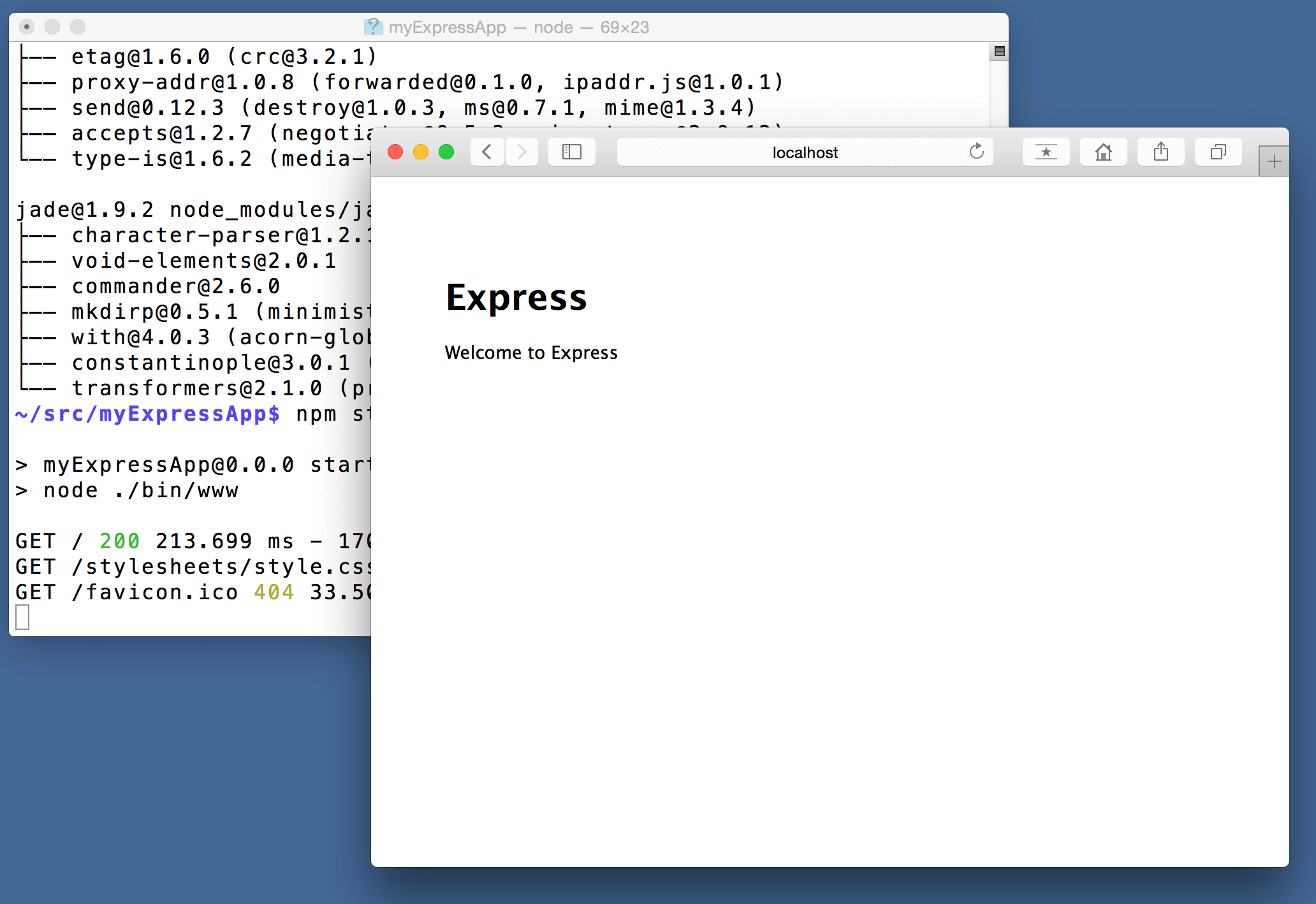
Stor kode redigering
Lukk nettleseren og fra en terminal i myExpressApp – mappen, stopper Noden.js-serveren ved å trykke CTRL+C.,
Nå starte VS Koden:
code .Merk: Hvis du har vært å bruke VS Kode integrert terminal for å installere Express generator og stillaset app, du kan åpne
myExpressAppmappe fra din kjører VS Koden eksempel med Filen > Åpne Mappe-kommandoen.
– Noden.js og Uttrykke dokumentasjon gjør en god jobb forklare hvordan å bygge rike applikasjoner ved hjelp av plattform og rammeverk., Visual Studio-Kode vil gjøre deg mer produktiv i å utvikle disse typer programmer ved å gi gode kode redigering og navigasjon erfaringer.
Åpne filen app.js og holde markøren over Noden.js globale objektet __dirname. Legg merke til hvordan VS Kode forstår at __dirname er en streng. Enda mer interessant, kan du få full IntelliSense mot Noden.js-rammeverket. Du kan For eksempel kreve http og får full IntelliSense mot http klasse som du skriver inn i Visual Studio Kode.,
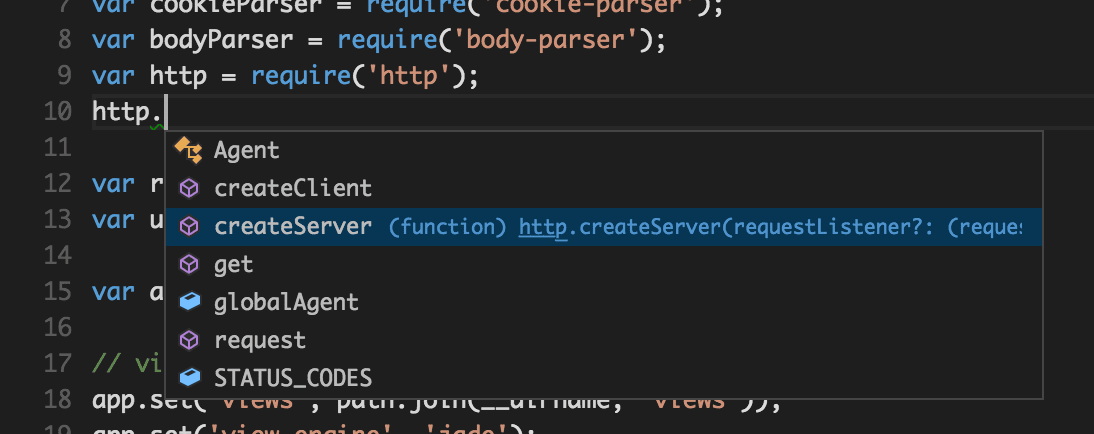
VS-Koden bruker maskinskrevet kopi type erklæring (typings) filer (for eksempel node.d.ts) for å gi metadata for å VS Koden om JavaScript-basert rammeverk som du bruker i din søknad. Type erklæring filer er skrevet i maskinskrevet kopi, slik at de kan uttrykke data typer parametere og funksjoner, slik at VS-Kode for å gi et rikt IntelliSense erfaring. Takket være en funksjon kalt Automatic Type Acquisition du trenger ikke å bekymre deg om å laste ned disse type erklæring filer, VS-Kode vil installere dem automatisk for deg.,
Du kan også skrive kode som refererer til moduler i andre filer. For eksempel, i app.js vi kreve ./routes/index modul, som eksporterer en Express.Router klasse. Hvis du tar opp IntelliSense på index, kan du se formen på Router klasse.
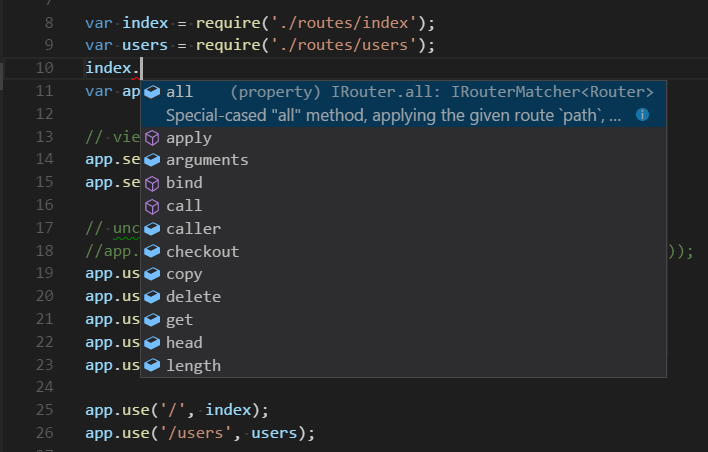
Debug din Express app
vil Du trenger for å lage en debugger konfigurasjonsfilen launch.json for din Express-programmet., Klikk på Kjør-ikonet i Aktivitet Bar og deretter Konfigurere gear-ikonet øverst på Kjør-visningen for å lage en standard launch.json – filen. Velg Noden.js miljø ved å sikre at type eiendom i configurations er satt til "node". Når filen er opprettet, VS-Kode vil se ut i package.json for start skript og vil bruke den verdien som program (som i dette tilfellet er "${workspaceFolder}\\bin\\www) for å Starte Programmet konfigurasjon.,
{ "version": "0.2.0", "configurations": }Lagre den nye filen og sørge for at Starte Programmet som er valgt i konfigurasjonen rullegardinmenyen øverst på Kjør-visningen. Åpne app.js og angi et stoppunkt nær toppen av filen der Express app objektet er opprettet ved å klikke i gutter til venstre på linje nummer. Trykk F5 for å starte feilsøking programmet. VS-Kode vil starte serveren i en ny terminal og traff stoppunkt vi satt. Derfra kan du inspisere variabler, lage klokker og går gjennom koden din.,

Distribuere programmet ditt
Hvis du ønsker å finne ut hvordan å distribuere din web-applikasjon, sjekk ut Distribusjon av Applikasjoner til Azure tutorials hvor vi viser hvordan du skal kjøre din nettside i Azure.
Det er mye mer å utforske med Visual Studio-Kode, kan du prøve følgende emner:
- Innstillinger – Lær hvordan du kan tilpasse VS Koden for hvordan du liker å arbeide.
- Debugging – det er her VS Kode virkelig skinner.
- Video: Komme i gang med Node.js-feilsøking – finn ut hvordan du fester til en løpende Node.js-prosessen.
- – Noden.,js-feilsøking – finn ut mer om VS-Koden er bygget-i-Noden.js-debugging.
- Debugging oppskrifter – Eksempler for scenarier, for eksempel klient-og container-debugging.
- Oppgaver – oppgaver som Kjører med Jafs, Grynt og Jake. Viser Feil og Advarsler.
